विंडोज 10 में संदर्भ मेनू से बिटलॉकर को कैसे हटाएं
विंडोज 10 एक पूर्ण डिस्क एन्क्रिप्शन सुविधा के साथ आता है जिसे "बिटलॉकर" कहा जाता है। इसे डिफ़ॉल्ट रूप से ऑपरेटिंग सिस्टम के साथ बंडल किया जाता है, हालांकि, डिस्क एन्क्रिप्शन को उपयोगकर्ता द्वारा स्पष्ट रूप से सक्षम किया जाना चाहिए। यहां तक कि अगर आप बिटलॉकर का उपयोग नहीं कर रहे हैं, तो इसके संदर्भ मेनू विकल्प हमेशा फाइल एक्सप्लोरर में ड्राइव के संदर्भ मेनू में दिखाई देते हैं। यहां बिटलॉकर से संबंधित संदर्भ मेनू प्रविष्टियों को छिपाने का तरीका बताया गया है।
विज्ञापन
बिटलॉकर को पहली बार विंडोज विस्टा में पेश किया गया था और अभी भी विंडोज 10 में मौजूद है। यह विशेष रूप से विंडोज के लिए लागू किया गया था और वैकल्पिक ऑपरेटिंग सिस्टम में इसका कोई आधिकारिक समर्थन नहीं है। BitLocker अपने एन्क्रिप्शन कुंजी रहस्यों को संग्रहीत करने के लिए आपके पीसी के विश्वसनीय प्लेटफ़ॉर्म मॉड्यूल (TPM) का उपयोग कर सकता है। विंडोज के आधुनिक संस्करणों जैसे विंडोज 8.1 और विंडोज 10 में, बिटलॉकर हार्डवेयर-त्वरित का समर्थन करता है एन्क्रिप्शन अगर कुछ आवश्यकताओं को पूरा किया जाता है (ड्राइव को इसका समर्थन करना है, सुरक्षित बूट चालू होना चाहिए और कई अन्य) आवश्यकताएं)। हार्डवेयर एन्क्रिप्शन के बिना, BitLocker सॉफ़्टवेयर-आधारित एन्क्रिप्शन पर स्विच हो जाता है, इसलिए आपके ड्राइव के प्रदर्शन में गिरावट आती है। यह प्राथमिक कारण है कि अधिकांश लोग BitLocker का उपयोग नहीं करते हैं।
यदि आप इस सुविधा का कोई उपयोग नहीं पाते हैं, तो इसके संदर्भ मेनू आइटम देखना कष्टप्रद हो सकता है। यहां तक कि अगर आप एक बिटलॉकर उपयोगकर्ता हैं, तो आप इसे ड्राइव के संदर्भ मेनू से छिपा सकते हैं, क्योंकि यह नियंत्रण कक्ष से भी पहुंच योग्य है। BitLocker से संबंधित संदर्भ मेनू आइटम को हटाना एक साधारण रजिस्ट्री ट्वीक के साथ किया जा सकता है।
विंडोज 10 में संदर्भ मेनू से बिटलॉकर को कैसे हटाएं
सभी BitLocker-संबंधित संदर्भ मेनू कमांड निम्नलिखित रजिस्ट्री कुंजियों द्वारा दर्शाए जाते हैं:
HKEY_CLASSES_ROOT\Drive\shell\change-passphrase HKEY_CLASSES_ROOT\Drive\shell\change-pin HKEY_CLASSES_ROOT\Drive\shell\encrypt-bde HKEY_CLASSES_ROOT\Drive\shell\encrypt-bde-elev HKEY_CLASSES_ROOT\Drive\shell\manage-bde HKEY_CLASSES_ROOT\Drive\shell\resume-bde HKEY_CLASSES_ROOT\Drive\shell\resume-bde-elev HKEY_CLASSES_ROOT\Drive\shell\unlock-bde
उदाहरण के लिए, जब BitLocker सक्षम नहीं होता है, तो ड्राइव के संदर्भ मेनू में "BitLocker चालू करें" कमांड दिखाई देता है: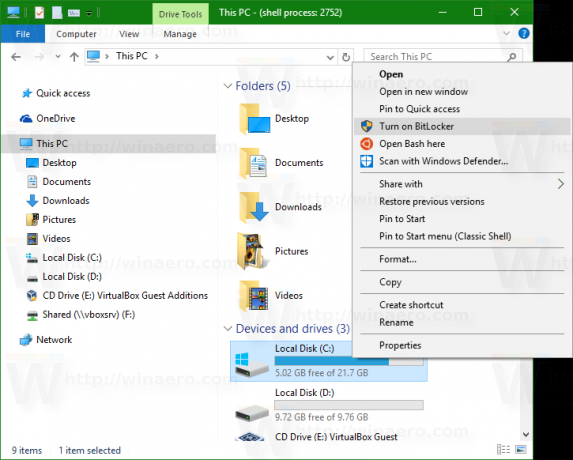
इसे अक्षम करने के लिए, आपको निम्न कार्य करने होंगे।
- खोलना पंजीकृत संपादक.
- निम्न रजिस्ट्री कुंजी पर जाएँ:
HKEY_CLASSES_ROOT\Drive\shell\encrypt-bde
युक्ति: आप वांछित कुंजी पर रजिस्ट्री संपादक ऐप को जल्दी से खोल सकते हैं। निम्नलिखित लेख देखें: एक क्लिक के साथ वांछित रजिस्ट्री कुंजी पर कैसे जाएं.
- यहां, एक नया स्ट्रिंग मान बनाएं जिसे कहा जाता है प्रोग्रामेटिक एक्सेस ओनली. कोई मूल्य डेटा सेट न करें, बस इसे खाली छोड़ दें।
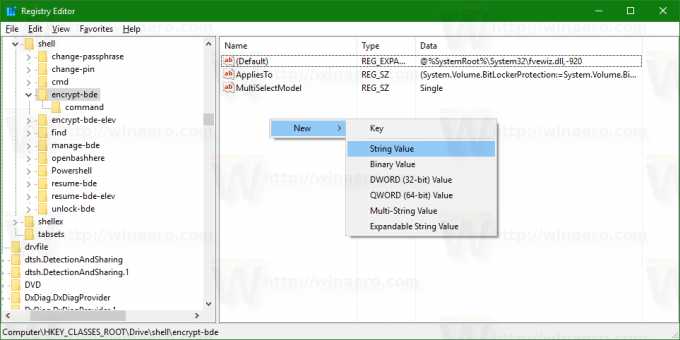
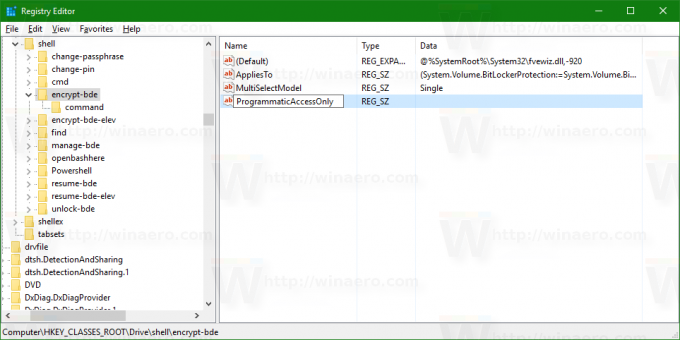
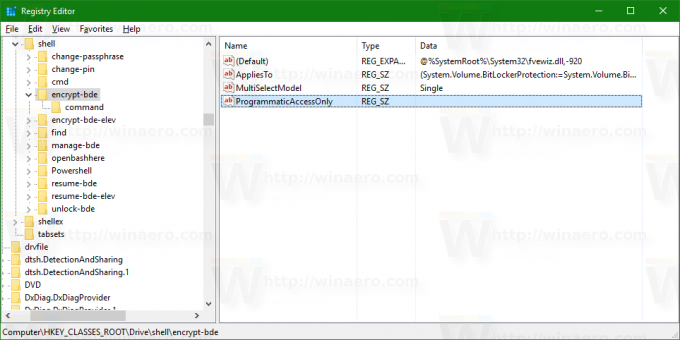
- अब, निम्न कुंजी पर जाएँ:
HKEY_CLASSES_ROOT\Drive\shell\encrypt-bde-elev
इसी तरह ऊपर के रूप में, एक स्ट्रिंग मान बनाएँ प्रोग्रामेटिक एक्सेस ओनली खाली मूल्य डेटा के साथ।
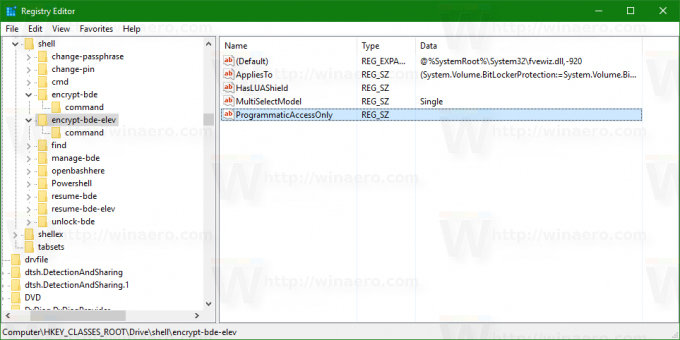
परिणाम इस प्रकार होगा: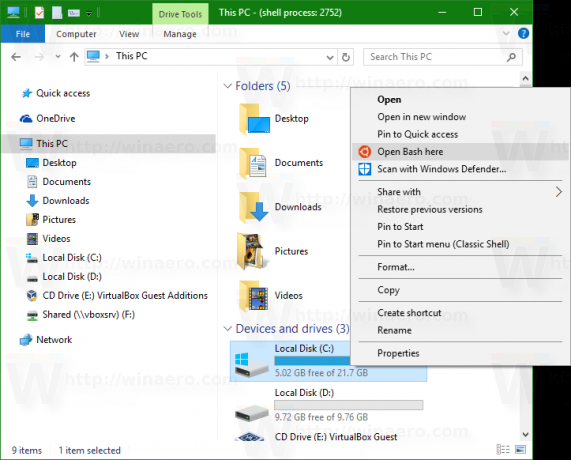
आदेश बिटलॉकर चालू करें हो जाता है अदृश्य.
ProgrammaticAccessOnly मुख्य ट्रिक करता है। यह एक विशेष पैरामीटर है जो विंडोज एक्सप्लोरर शेल को बताता है कि संदर्भ मेनू आइटम को केवल सॉफ्टवेयर द्वारा प्रोग्रामेटिक रूप से एक्सेस किया जा सकता है। उपयोगकर्ता इंटरफ़ेस लॉक हो जाता है, इसलिए कमांड संदर्भ मेनू से गायब हो जाता है!
सभी BitLocker-संबंधित आदेशों के लिए ऊपर दिए गए निर्देशों को दोहराएं जिन्हें आप संदर्भ मेनू से छिपाना चाहते हैं।
आपका समय बचाने के लिए, मैंने उपयोग के लिए तैयार रजिस्ट्री फाइलें तैयार की हैं जिन्हें आप यहां डाउनलोड कर सकते हैं:
रजिस्ट्री फ़ाइलें डाउनलोड करें
पूर्ववत फ़ाइल शामिल है। डिफ़ॉल्ट रूप से, ट्वीक BitLocker से संबंधित सभी संदर्भ मेनू कमांड को निष्क्रिय कर देता है, इसलिए आप आवेदन करने से पहले इसे संपादित करना चाह सकते हैं।
वैकल्पिक रूप से, आप विनेरो ट्वीकर का उपयोग कर सकते हैं। निम्न स्क्रीनशॉट देखें:
 आप यहां विनेरो ट्वीकर प्राप्त कर सकते हैं:
आप यहां विनेरो ट्वीकर प्राप्त कर सकते हैं:
विनेरो ट्वीकर डाउनलोड करें
बस, इतना ही।
क्या आपने बिटलॉकर का इस्तेमाल किया? क्या आपने इसे उपयोगी पाया है या आपने कभी इसका उपयोग करने की जहमत नहीं उठाई? हमें टिप्पणियों में बताएं।


